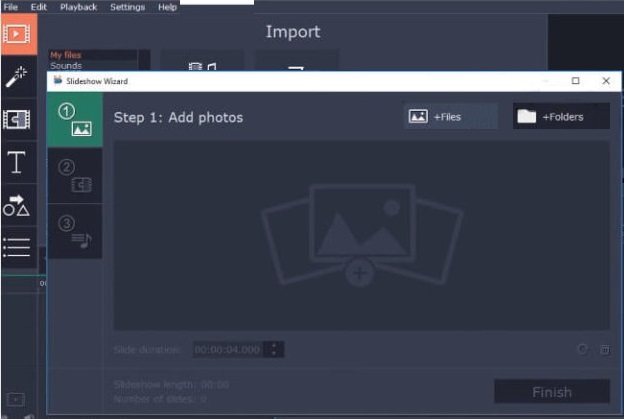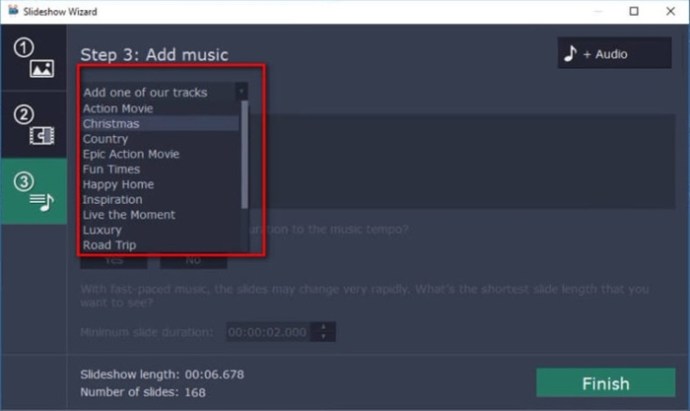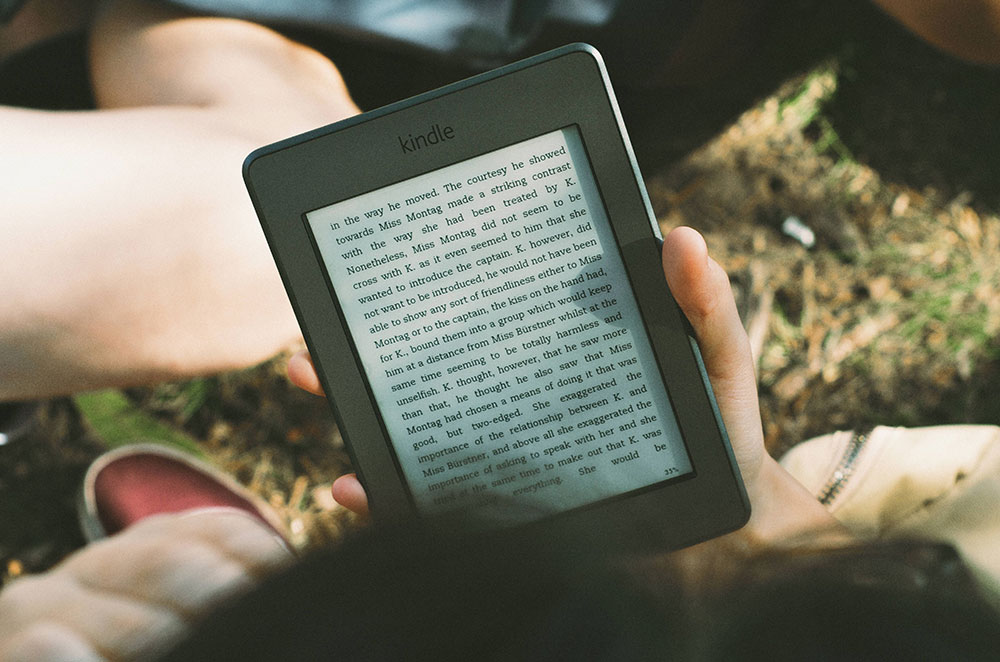Stop motion adalah teknik yang sangat kreatif dan menyeronokkan untuk membuat semua jenis animasi. Beberapa filem animasi paling popular di dunia, seperti "Mimpi buruk Sebelum Krismas", dibuat dengan cara ini, dan kemungkinannya tidak berkesudahan.

Nasib baik, anda tidak memerlukan semua jenis peralatan atau perisian mewah untuk membuat animasi gerakan berhenti. Aplikasi iMovie Apple adalah semua yang anda perlukan, jadi mari kita lihat bagaimana ia berfungsi.
Membuat Stop Motion di iMovie
Sekiranya anda pengguna Mac, anda sudah tahu bahawa kebanyakan perisian bawaan Apple cukup mudah digunakan. Antaramuka direka untuk mesra pengguna dan intuitif sedemikian rupa sehingga sesiapa sahaja dapat mengetahui cara kerjanya.
iMovie tidak berbeza. Cukup mudah untuk membuat animasi gerakan berhenti di iMovie. Semudah yang berikut:
- Import urutan gambar anda sambil memastikan bahawa gambar berada dalam urutan yang betul. Ini mungkin memerlukan sedikit masa bergantung pada jumlah gambar yang anda miliki dan ukurannya.
- Klik iMovie di sudut kiri atas skrin, kemudian pergi ke Pilihan. The Peletakan Foto akan ditetapkan ke Ken Burns secara lalai, jadi ubah ke Sesuai dengan Bingkai. Ini akan memastikan bahawa gambar tidak akan memperbesar dan memperkecil gambar semasa kesan gerakan berhenti.

- Seret semua foto ke garis masa mengikut urutan yang betul.
- Secara lalai, iMovie menetapkan setiap gambar muncul selama 4 saat. Sekiranya ini terlalu panjang, yang mana mungkin, anda boleh pergi ke Butang "i" (maklumat) dan ubah kelajuan ke 0.1s, bersamaan dengan 10 fps. Sekiranya anda mahu beberapa gambar ditunjukkan dalam jangka masa yang lebih lama, anda boleh menetapkan waktu untuk setiap gambar.
- Simpan dan eksport animasi anda.
Seperti yang anda lihat, ini adalah proses mudah yang tidak perlu terlalu lama. Sekiranya anda memastikan bahawa gambar berada dalam urutan yang betul, anda tidak akan mempunyai masalah dalam membuat animasi.
Sekiranya peranti anda tidak menyokong iMovie atau jika anda hanya ingin bereksperimen dengan pilihan yang berbeza, terdapat banyak program penyuntingan yang baik yang boleh anda gunakan. Inilah salah satu yang terbaik.
Penyunting Video Movavi
Movavi Video Editor adalah platform yang sangat berkemampuan yang membolehkan anda membuat video kelas profesional dengan cara yang mudah. Tidak ada keluk pembelajaran kerana perisian dilengkapi dengan Panduan Wizard, yang berfungsi sebagai pembantu anda dan membimbing anda melalui proses membuat video.
Ia tersedia untuk Mac dan PC. Inilah cara membuat gerakan berhenti dengan Editor Video Movavi:
- Selepas anda membuka Movavi, pilih Wizard Tayangan slaid untuk memastikan anda mempunyai pertolongan yang diperlukan.
- Pergi ke mana-mana + Fail atau + Folder untuk memuat naik gambar anda. Secara amnya, adalah idea yang baik untuk menyusun fail anda mengikut folder untuk kesederhanaan.
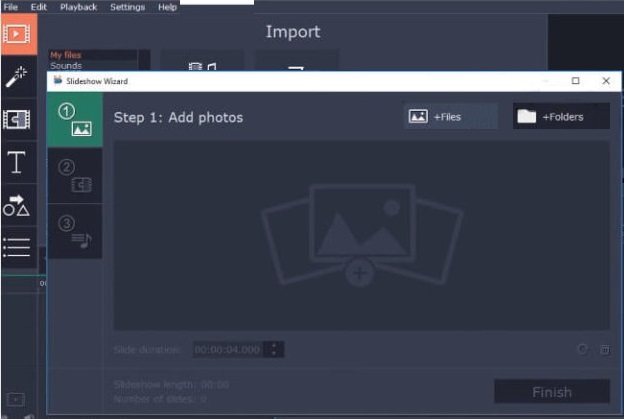
- Setiap foto dianggap slaid yang berasingan, jadi perkara seterusnya yang ingin anda lakukan adalah menyesuaikan durasi masing-masing dengan menaip waktu pilihan anda di Tempoh Slaid bidang. Movavi menawarkan spektrum yang lebih luas daripada iMovie. Anda boleh menetapkan durasi ke .042s, yang memberi anda kadar bingkai 24fps, standard semasa untuk filem dan animasi.
- Movavi secara automatik menambahkan kesan peralihan pada setiap slaid. Anda boleh mengelakkannya semasa membuat gerakan berhenti, jadi klik Tiada Peralihan pilihan apabila diminta.
- Anda boleh menambahkan muzik ke animasi anda dengan hanya memilih salah satu daripada banyak pilihan bebas royalti yang ditawarkan Movavi, atau anda boleh memuat naik muzik anda sendiri dengan mengklik + Audio. Anda akan ditanya sama ada anda mahu menyesuaikan jangka masa slaid agar sesuai dengan tempo. Klik Tidak, kerana ini boleh merosakkan video anda.
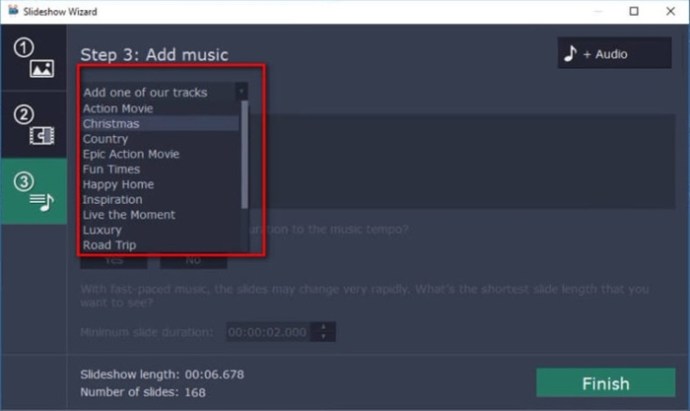
- Sekiranya anda mahu, anda boleh menambah tajuk dan kapsyen dengan mengklik pada Tajuk ikon dan menyeret tajuk ke animasi anda. Setelah selesai, klik sahaja Eksport untuk menamatkan.
Rangka Terakhir
Seperti yang anda saksikan, membuat gerakan berhenti tidak sesukar seperti yang berlaku sekarang. Anda akan kagum melihat produk akhir buat pertama kalinya. Kemungkinan anda tidak akan tahan untuk berusaha memperbaiki apa yang boleh anda lakukan. Pengguna Mac sudah mempunyai alat di iMovie. Sekiranya tidak, Movavi adalah salah satu daripada banyak aplikasi seumpamanya.
Adakah terdapat petua iMovie lain yang ingin anda pelajari? Beri tahu kami di ruangan komen di bawah.